Coreldraw capture что это
Обновлено: 05.07.2024
Вы здесь: Главная CorelDRAW X5 16. СНЯТИЕ СКРИНШОТОВ. COREL CAPTURE X5
Главное меню
16. СНЯТИЕ СКРИНШОТОВ. COREL CAPTURE X5
Данное приложение входит составной частью в комплекс приложений CorelDRAW Graphics Suite X 5 (или ранних версий). А так как на большинстве ПК установлен этот комплекс, то можно организовать профессиональное снятие скриншотов.
Для запуска программы нужно выполнить команду Пуск → Все программы → CorelDRAW Graphics Suite X 5 → Corel Capture X 5. После запуска программы открывается рабочее окно, состоящее из пяти вкладок. По умолчанию окно открывается на вкладке Source ( Источник ) (Рис. 548).
Рис. 548. Вкладка Source (Источник)
В списке Lets you choose a Capture preset (Разрешить Вам инициализацию выбора захвата) выбирается один из существующих пресетов или создать новый пресет. Для создания нового пресета нажмите на кнопку с плюсом и в открывшемся окне укажите имя нового пресета. Нажмите на кнопку Save (Сохранить). Для удаления пресета выделите его в списке пресетов и нажмите на кнопку с минусом.
Переключатель Type of Capture (Тип захвата) определяет тип создаваемого скриншота:
- Window Capture (Окно захвата) — любой объект на экране: полный экран, текущее диалоговое окно, текущий объект;
- Menu Capture (Меню захвата) — захватывается меню любой сложности;
- Area Capture (Область захвата) — можно указать область выбранной формы. Здесь можно выбрать область прямоугольной, эллиптической и произвольной формы.
При выборе положения переключателя Window Capture (Окно захвата) становится доступным список вариантов объектов на экране, с которых нужно создавать скриншот:
- Current window (Текущее окно) — снимается текущее диалоговое окно;
- Client window (Клиентское окно) — снимается рабочее окно, за исключением полосы заголовка, строки состояния, рамки рабочего окна;
- Animation window (Окно анимации) — позволяет создавать видеоролики. Например, можно создавать учебный видеокурс — показывать, как нужно запускать программы, открывать диалоговые окна, выполнять команды, какие значки будет принимать указатель мыши и так далее Дальше мы научимся сохранять такие видеоролики;
- Full screen (Полный экран) — снимается все содержимое экрана;
- Current object (Текущий объект) — снимает текущий объект, например, инструментальная панель на экране или содержимое раскрывающегося списка. Объектом считается тот объект, над которым была нажата комбинация клавиш;
- Current object with border (Текущий объект с рамкой) — снимается объект, вокруг которого создается рамка;
- Scroll window (Прокручиваемое окно) — снимает прокручиваемое окно.
Мы для описания будем использовать положение Window Capture (Окно захвата), вариант Current window (Текущее окно).
На вкладке Activation (Активизация) (Рис. 549) выбирается способ снятия скриншота. То есть нужно выбрать событие, при котором будет происходить фотографирование выбранного объекта на предыдущей вкладке.
Рис. 549. Вкладка Activation (Активизация)
В списке Hot key (Ключ) выбирается клавиша или комбинация клавиш на клавиатуре, при нажатии на которую (или которые) создается скриншот.
Опция Initial delay before first capture (Инициализация задержки перед захватом) определяет время в диапазоне от 1 до 60 секунд, через которое будет снят скриншот после нажатия на ключевые клавиши. Если в программе Corel Paint Shop Pro X II скриншот создается через заданное время, то здесь сначала нужно нажать на комбинацию ключевых клавиш и только после этого запустится таймер.
Опция Hide icon when capturing (Скрыть иконку после снятия) после запуска снятия скриншота иконка программы будет находиться в системном лотке, а рабочее окно будет временно закрыто. Для открытия рабочего окна нужно щелкнуть мышью по этому значку в системном лотке.
Опция Show area in zoom (Показать область в реальном масштабе) обеспечивает снятие скриншота в реальном масштабе.
Опция Capture Cursor (Снятие курсора) делает доступными положения переключателя, расположенные под ней. Включение опции разрешает помещать в скриншот значки курсора и указателя мыши.
Если выбрано положение Current cursor (Текущий курсор), то указатель мыши будет текущий. Если выбрано положение Use custom cursor (Заказной курсор), то становится доступным список, в котором можно выбрать один из предлагаемых указателей мыши.
На вкладке Image (Изображение) (Рис. 550) определяются параметры цветовой модели, разрешение и масштаб изображения.
Рис. 550. Вкладка Image (Изображение)
В списке Type (Тип) выбирается цветовая модель и глубина цвета, с помощью которой будет создаваться скриншот. Глубина цвета, которую Вы выбираете, может повлиять на формат файла. Например, если формат файла не может поддерживать конкретную глубину цвета, то файл автоматически переключается на формат, который поддерживает эту глубину цвета.
Счетчик Resolution (Разрешение) определяет разрешение скриншота в диапазоне от 10 до 4 800, то есть определяет число точек на дюйм. Чем выше разрешение, тем выше качество изображения.
Положение переключателя Scale (Масштаб) разрешает определять масштаб скриншота в процентах по отношению к исходному изображению на экране. По умолчанию масштаб ширины ( Width ) и высоты ( Height ) предлагается как 100%. И ширина и высота связаны между собой. Поэтому изменение масштаба в одном параметре автоматически приводит к изменению и другого параметра, иначе возникнет диспропорция скриншота.
Положение переключателя Specific size (Особый размер) разрешает определять размеры изображения в выбранных единицах измерения.
На вкладке Destination (Расположение) (Рис. 551) определяется — куда нужно поместить скриншот.
Рис. 551. Вкладка Destination (Расположение)
Если включена опция File (Файл), то скриншот будет создан в виде файла в формате приложения Corel PHOTO - PAINT X 5 (для фотографий) или *. AVI (для видеороликов). Путь и имя создаваемого файла указывается в поле справа от данной опции. Если имя или путь, по которому создается файл, Вас не устраивают, то нажмите на кнопку Browse (Обзор) и переопределите их.
Если включена опция Clipboard (Буферная память), то скриншот будет скопирован в буферную память.
Если включена опция Printer (Принтер), то скриншот будет выведен на печать. Нажав на кнопку Setup (Настройка) можно определить параметры печати скриншота.
Если включена опция OLE automated application ( OLE автоматизированное приложение), то скриншот будет помещен в приложение, выбранное в списке, расположенном под этой опцией. Это может быть или Corel PHOTO - PAINT X 5, или CorelDRAW X 5.
На вкладке Options (Опции) (Рис. 552) определяются дополнительные опции снятия скриншота.
Рис. 552. Вкладка Options (Опции)
Опция Notify end of capture (Уведомлять о конце снятия) обеспечивает отображения окна, в котором сообщается, что процесс снятия завершен.
Опция Show ready to capture dialog (Показать начало захвата) обеспечивает вывод окна, в котором указывается, что процесс захвата готов начаться.
Опция Show warning when overwriting an existing file (Показать предупреждение при перезаписи существующего файла) отображает предупреждение перед перезаписью существующего файла, чтобы не затереть предыдущий сохраненный скриншот.
Опция Show warning dialog for scrolling window capture (Показать предупреждение для прокрутки окна захвата) отображает окно, предупреждающее, что изображение будет усечено.
Опция Enable sounds (Допустимые звуки) воспроизводит звуковые сигналы в начале и конце захвата изображения.
Для снятия скриншота нажмите на кнопку Capture (Снятие). После этого рабочее окно свернется в значок, который будет помещен в системный лоток. Будет выдан запрос (Рис. 553).
Рис. 553. Стартуем?
Для продолжения снятия скриншота нажмите на кнопку Continue (Продолжить).
Рис. 554. Скриншот создан!
Нажмите на кнопку Yes (Да). Скриншот будет создан там, где Вы это сами определили: в виде файла, в буферной памяти и так далее. Для извлечения из буферной памяти откройте редактор, в котором необходимо редактировать или сохранять скриншот и выполните комбинацию клавиш Shift + Insert или Ctrl + V .
Специалисты, которые занимаются дизайном на профессиональном уровне, отлично знают, что лишь несколько больших графических пакетов действительно достойны внимания. И перечисляя их, обязательно упомянут CorelDRAW Graphics Suite. Его парадигму можно описать тремя словами: стабильность, удобство, универсальность. В состав популярного пакета CorelDRAW включены все необходимые инструменты для разработки дизайна — от редактирования фотографий до подготовки векторных макетов и вывода их на печать. Пакет прошел проверку временем, став мощным подспорьем для работников креативных профессий. Однако эволюция продуктов Corel продолжается.
Разработчики CorelDRAW Graphics Suite постоянно ищут способы улучшить алгоритм работы приложений, стараются придумать что-то новое. Так чем же они решили порадовать своих пользователей на этот раз? Рассмотрим самые интересные нововведения CorelDRAW Graphics Suite X8.

Выпуск новой версии программы обязательно сопровождается поддержкой современного компьютерного железа. В официальных пресс-релизах часто можно увидеть обещания прироста производительности – более быстрого рендеринга изображения, ускоренной обработки фильтров и так далее. Однако такого рода улучшения часто просто не замечаешь, принимая скорость работы приложения как должное. Но иногда нововведения, связанные с улучшенной работой аппаратной части ПК, видны в прямом смысле слова. Так, например, в CorelDRAW Graphics Suite X8 имеется поддержка современных мониторов с ультравысокой четкостью UltraHD 4K.
Такое новшество означает, что все элементы интерфейса приложений пакета CorelDRAW на новых моделях дисплеев будут отображаться максимально четко, без замыливания и артефактов.
Кроме того, в последней версии появилась поддержка многоэкранного режима — в нем рабочие инструменты дизайнера могут располагаться на экранах нескольких мониторов.

Благодаря поддержке конфигураций с несколькими мониторами, в CorelDRAW Graphics Suite X8 пользователь получает возможность более рационально использовать рабочее пространство. При этом эффективная область программы увеличивается, а размеры элементов интерфейса приобретают оптимальный масштаб в зависимости от разрешения конкретного дисплея. В настройках каждого приложения Corel можно увеличивать масштаб интерфейса до 250 процентов.

В CorelDRAW Graphics Suite X8 заявлена полная поддержка Windows 10, так что владельцы новых ноутбуков смогут без проблем установить графический пакет на последнюю версию операционной системы Microsoft. Кроме того, новая версия пакета позволяет пользоваться всеми преимуществами сенсорных экранов Windows Touch. А еще расширены возможности программ при работе со стилусами.

Стилус в руках дизайнера – все равно что кисть для художника. Теперь в CorelDRAW Graphics Suite X8 это устройство можно использовать по полной. Последняя версия графического пакета поддерживает работу со всеми RTS-устройствами (Real-Time Stylus) без необходимости установки дополнительных драйверов. Так что преимущества такого способа ввода данных смогут оценить не только обладатели планшетов Wacom, но и владельцы устройств Microsoft Surface. Работая в основных приложениях пакета – CorelDRAW и Corel Photo-Paint, можно создавать стилусом штрихи любой формы. При этом программа будет учитывать как угол наклона цифрового пера, так и силу нажатия на него.
Одно из главных нововведений в CorelDRAW Graphics Suite X8 – обновленная система работы со шрифтами.
Трудно сказать, по какой причине авторы приложений для работы с векторной и растровой графикой обходят вниманием такую важную "мелочь", как операции со шрифтами. Типичная картина для большинства современных приложений – отсутствие опции поиска, нет возможности быстрого подключения и отключения шрифтов, неудобный просмотр текстового контента и так далее. В связи с этим приходится держать под рукой отдельную утилиту — менеджер шрифтов наподобие NexusFont. В общем, достойный инструмент для управления шрифтами в графическом редакторе – большая редкость, поэтому появление такого средства в CorelDRAW Graphics Suite X8 вызывает только положительные эмоции.

Новая утилита Corel Font Manager содержит весь необходимый минимум команд для жонглирования шрифтами. В этом менеджере показываются все шрифты, установленные в системе, а также шрифты из пользовательских коллекций.

Шрифты можно фильтровать по самым разным признакам – включать отображение только тех, которые поддерживают курсив, отображать шрифты определенного стиля, определенного языка, того или иного типа, ширины и так далее. Программа умеет скрывать дубли и позволяет быстро отключить или подключить тот или иной шрифт. К каждому шрифту генерируется своя таблица глифов, которую можно также фильтровать, включая показ только цифр, математических символов, знаков валют и так далее.
Среди базовых коллекций менеджера шрифтов стоит выделить большую онлайновую библиотеку Content Exchange. Среди сотен альтернативных вариантов почти всегда можно подобрать что-нибудь стоящее. Шрифты, доступные из коллекции Content Exchange, можно устанавливать прямо из приложения или же просто загружать себе на диск.

Возможности списка шрифтов в приложениях Corel тоже были расширены в последнем релизе. Теперь их можно быстро сортировать, используя те же фильтры, что и в менеджере шрифтов. В настройках списка появилась возможность устанавливать количество отображаемых шрифтов, использованных недавно.


Занимаетесь ли вы ретушированием фотографий, созданием коллажа или просто рисуете стилусом в графическом редакторе, оптимальный результат получается чаще всего после многочисленных экспериментов с применением инструментов программы, их настройками и очередностью использования. Чтобы этот процесс был максимально удобным для дизайнера, в самых продвинутых пакетах для работы с растровой графикой используются принципы недеструктивного редактирования. Идея состоит в том, чтобы любое предыдущее действие, производимое с изображением в программе, можно было корректировать на последующих этапах работы с проектом.
В Corel Photo-Paint имеется группа инструментов "Линзы". Она представляет собой набор фильтров, которые можно применять к обрабатываемому изображению, однако, в отличие от стандартных эффектов, действие “линз” является обратимым. Для тех, кто хорошо знает Photoshop, можно провести аналогию с корректирующими слоями. После применения к изображению "линза" отображается в менеджере объектов в виде отдельного слоя. Использование такого слоя с линзой дает массу преимуществ – можно задействовать различные алгоритмы наложения слоев, применять маску прозрачности и так далее. А самое главное – исходное изображение остается прежним, действие эффекта в любой момент можно усилить, уменьшить или и вовсе отменить.

Эффекты линз позволяют изменять насыщенность изображения, корректировать яркость, управлять четкостью картинки и так далее. В CorelDRAW Graphics Suite X8 список этих инструментов был расширен и в перечень линз был включен фильтр размытия по Гауссу.

Дисторсия изображения, или, попросту говоря, искажения, присутствует на каждой фотографии. Она объясняется рядом причин, главные из которых – неудачный ракурс съемки и особенности оптической системы камеры. В прошивках устройств разработчики иногда закладывают алгоритмы коррекции, но полностью избавиться от данного недостатка фотографии можно лишь с помощью графического редактора.
В предыдущей версии Corel Photo-Paint X7 для этого использовался инструмент "Выпрямить изображение" (Straighten Image). Однако его возможности были ограничены компенсацией лишь одного типа искажений – бочкообразного. В CorelDRAW Graphics Suite X8 настройки инструмента для компенсации дисторсии снимка были дополнены новыми опциями. Теперь фотографы могут выравнивать объекты, искажение которых вызвано дисторсией перспективы, например при съемке высоких зданий с близкого расстояния или больших плоских поверхностей.

В интерфейсе инструмента "Выпрямить изображение" появились два новых ползунка – для компенсации искажений по вертикали и по горизонтали. В качестве ориентира уровня (как и в предыдущей версии этого инструмента) для выравнивания снимка удобно использовать вспомогательную сетку, масштаб которой можно подбирать на свое усмотрение.
В дополнение к хорошо известному пользователям Photo-Paint инструменту "Клонирующая кисть" в новой версии появился похожий инструмент – "Восстанавливающее клонирование" (Healing Clone). Этот инструмент предназначен для устранения нежелательных областей на изображении. Принцип его работы основан на замещении редактируемого фрагмента текстурой, созданной на основе прилегающих к обрабатываемому участку областей.

"Восстанавливающее клонирование" пригодится, например, при ретушировании портрета, устранении недостатков кожи, для удаления пыли на фотографиях, выполненных в режиме макросъемки, и так далее.
После выбора на панели кисть Healing Clone появляется на холсте в виде двух маркеров – один определяет положение образца для клонирования, второй позволяет задать область редактирования. Чтобы применить данный инструмент, нужно поместить курсор на область изображения, которая послужит источником текстуры, нажать правую кнопку мыши (это позволит Photo-Paint запомнить образец), затем передвинуть указатель на редактируемую область и обработать снимок, удерживая нажатой левую кнопку мыши.


Векторный редактор CorelDRAW в новой версии получил несколько дополнительных опций при работе с кривыми. Во-первых, теперь можно очень легко создавать новые объекты из сегментов кривых. Достаточно просто выделить нужные элементы, скопировать в буфер обмена и вставить. Очень просто и удобно, особенно если приходится рисовать какой-то объект с повторяющимися элементами вроде веток дерева или языков пламени.

Другое улучшение в CorelDRAW связано с выделением элементов кривых. Когда необходимо выбрать несколько смежных узлов, вы можете использовать инструмент "Форма" с зажатой клавишей Shift. Выбираете узел замкнутого контура, нажимаете Shift и кликаете по второму узлу. При этом редактор выделит цепочку элементов, расположенных на кратчайшем расстоянии. Повторный щелчок по второму узлу — и CorelDRAW выделит вторую цепочку узлов, на этот раз более длинную.

Небольшое изменение в CorelDRAW можно увидеть в настройках теней. Для того чтобы тень выглядела реалистично, необходимо использовать нечеткие края с помощью опции размытия. Ранее параметр направления размытия включал в себя только варианты "Внутри", "Средне", "Снаружи" и "Усредненное". В CorelDRAW Graphics Suite X8 к вышеупомянутым вариантам добавлен также алгоритм размытия по Гауссу.

В новой версии пакета Corel изменения коснулись и инструмента для разделения векторных форм на части. Теперь “Нож” (Knife) стал по-настоящему удобным.
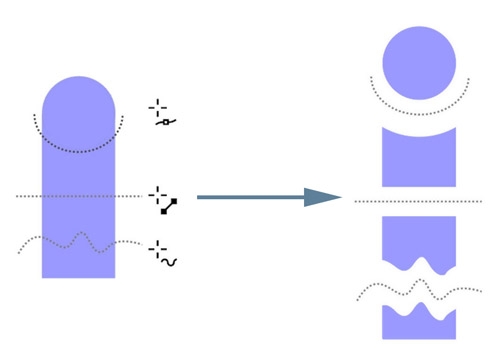
Разработчики наделили его несколькими режимами работы. C помощью режима Point Line объект разрезается прямой линией, режим Freehand позволяет разделить объект вдоль произвольно нарисованной линии, а выбрав вариант Bezier mode, разрезание можно выполнять вдоль сплайна Безье.

В CorelDRAW Graphics Suite два основных приложения – векторный редактор CorelDRAW и редактор растровой графики Paint-Shop. Помимо них, в состав пакета включены также несколько вспомогательных инструментов.
Утилита Corel CONNECT предназначена для поиска графического контента по популярным онлайновым сервисам, в числе которых Flickr, iStock, Fotolia, OneDrive и собственный сервис Content Exchange. Найденный контент можно тут же импортировать в один из редакторов CorelDRAW Graphics Suite X8.

Еще одна особенность пакета – наличие в его составе утилиты Corel CAPTURE. Стандартные средства для создания скриншотов не выдерживают никакой критики, зато с помощью Corel CAPTURE вы с легкостью решите эту задачу. Программа делает захват области, выделенного фрагмента экрана или элемента меню, а также умеет выполнять прокрутку страницы в процессе захвата. В настройках утилиты указывается горячая клавиша, а также разрешение выходного изображения с возможностью одновременного изменения масштаба (ресемплинг).

Также можно выставить временную задержку, что особенно важно, если захват выполняется при нехватке аппаратных и системных ресурсов. После захвата изображения данные могут автоматически импортироваться в векторный или растровый графический редактор пакета.
Возможности CorelDRAW Graphics Suite не ограничиваются инструментарием установленных приложений. В последней версии пакета была добавлена новая опция – загрузка дополнительных инструментов по требованию. Пользователи могут прямо из интерфейса программ CorelDRAW и Photo-Paint загружать и устанавливать различные приложения, макросы и расширения для продуктов Corel (как платные, так и свободно распространяющиеся). Среди них можно найти, например, утилиту Corel Website Creator. Это приложение загружается как бесплатное дополнение к базовому арсеналу пакета. Как можно догадаться по названию, Website Creator предназначен для разработки веб-сайтов.

Программа ориентирована на пользователей, которые далеки от веб-программирования и не ставят перед собой цель создать сложный проект. С помощью мастера создания сайта за считаные минуты в Website Creator можно сделать сайт-визитку компании, небольшой информационный ресурс или опубликовать сайт со своим портфолио. В программе имеются готовые шаблоны, а также набор стилей и варианты оформления сайта на любой вкус.
Наиболее востребованные дизайнерами и фотографами инструменты давно прижились в интерфейсе графических редакторов разных производителей. Однако схожий внешний вид таких программ или аналогичный набор средств для работы с растровой и векторной графикой может ввести в заблуждение только неискушенного пользователя, который простодушно верит в “одинаковость” такого рода ПО. В вопросе выбора инструмента важно не только количество, но и качество. Авторитет компании Corel, которую можно считать пионером в области компьютерного дизайна, не вызывает сомнений ни у кого. Ее программы совершенствуются и улучшаются, и новая версия CorelDRAW Graphics Suite служит тому отличным подтверждением. Поэтому если вы ищете мощное средство для работы с векторной и растровой графикой, этот пакет однозначно подойдет для решения большинства задач.
Но нужно ли переходить на CorelDRAW Graphics Suite X8 пользователям более ранних версий? Ответ можно найти в сводной таблице сравнения версий. Очевидно, что решающим фактором в пользу обновления должны стать два аргумента – поддержка Windows 10 и кардинально новая система управления шрифтами. Поработав с новым менеджером шрифтов некоторое время, можем с уверенностью сказать, что это очень удобная и полезная новинка. Вроде бы мелочь, но очень практичная. Даже если вы привыкли ранее обходиться сторонними средствами, теперь можно отказаться от них в пользу интегрированного в Graphics Suite X8 инструмента. К тому же в новом релизе есть множество мелких, но важных улучшений, как, например, значительное расширение списка камер, поддерживающих формат RAW.
Новый релиз X8 работает быстро и что особенно важно – стабильно. Графический пакет от Corel универсален, а пользоваться им комфортно и приятно. Изменений по сравнению с предыдущей версией немного, однако, если сравнить с более ранними релизами пакета, можно увидеть, что прогресс имеется. Так что если вы “застряли” на версии трехлетней давности или старше, однозначно есть смысл задуматься над обновлением.

CorelDRAW является в первую очередь векторным графическим редактором (поэтому, лично меня поражает когда фотографы используют его для растровой графики), который разрабатывает канадская корпорация Corel. До 2000 года программа выпускалась как на Windows, так и на Linux, но к сожалению, сейчас она выпускается только для ОС Windows.

Оформление коробки выполнено обыденно, снаружи красивая, информативная глянцевая коробочка, внутри которой скрывается еще одна, но уже из гофрокартона, видимо для создания большей механической прочности. Ну а внутри второй коробочке спрятан конверт с диском на котором имеется наклеечка, так сказать с самым ценным – серийным номером.

Минимальные требования к системе:
- Windows 8 (32- или 64-разрядная версия),
- Windows 7 (32- или 64-разрядная версия),
- Windows Vista (32- или 64-разрядная версия
- Windows XP (32-разрядная версия) с последними пакетами обновления
- Процессор Intel Pentium 4, AMD Athlon 64 или AMD Opteron
- 1 ГБ оперативной памяти
- 1 ГБ свободного места на жестком диске (для установки без контента) или 3.6 Гб (для установки с контентом)
- Мышь или планшет
- Разрешение экрана 1024 х 768 или больше
- Microsoft Internet Explorer 7 или более поздней версии
Полный пакет средств для графического дизайна
Универсальные и удобные в работе приложения позволят каждому почувствовать себя настоящим дизайнером! С мощным набором контента и средств для графического дизайна, подготовки иллюстраций, макетов страниц, веб- графики и редактирования фотографий можно легко создавать отчеты, рисунки, листовки, логотипы и многое другое.
Расширенные возможности редактирования фотографий
Corel PHOTO-PAINT Home & Student 2014 предоставляет профессиональные инструменты и эффекты, способные превратить любую фотографию в произведение искусства. Популярные функции, такие как ретуширование и увеличение контрастности, создание растрового рисунка, цифровая живопись и усовершенствованный экспорт в Интернет, — всегда под рукой.
Универсальные средства создания макетов страниц и рисования на любом уровне
CorelDRAW Home & Student 2014 предоставляет полный спектр инструментов для рисования, трассировки, создания иллюстраций, макетов страниц и веб-графики, с помощью которых вы легко справитесь с любым проектом для печати и Интернета. Кроме того, разнообразные средства подготовки макетов страниц позволяют создавать многостраничные документы, где каждая страница имеет свой собственный, уникальный дизайн.
Полезные обучающие материалы
Библиотека высококачественного контента
Обширная библиотека контента обеспечит вас всем необходимым для выполнения проекта. CorelDRAW Home & Student Suite 2014 включает 1000 качественных картинок и цифровых изображений, 100 фотографий в высоком разрешении, 100 шрифтов, 100 профессиональных шаблонов, а также 400 рамок и узоров. При этом Corel CONNECT позволяет мгновенно находить нужное на компьютере и выбранных веб-сайтах.
Вставляем диск, запускаем автоматическую загрузку с диска и сразу получаем окошечко с выбором устанавливаемого программного обеспечения

Нажимаем на установку нужного нам пакета приложений

И на этом этапе мы должны ввести свое имя пользователя, а так же серийный номер с конверта.

Далее система нам любезно предлагает выбрать просто путь установки или с выбором устанавливаемых компонентов. Естественно выбираем последнее чтобы рассмотреть повнимательнее что нам предлагают установить.

Теперь в наше окне появляются четыре вкладки и чтобы началась нам нужно пройтись по всем. На первой вкладке можно видеть те программы, которые можно установить из нашего пакета. Естественно оставляем все. Вкладка «Функции» нам не интересна, поэтому ее пропустим.

На вкладке «Параметры» нам предлагается изменить путь установки программ, а так же поиграться с несколькими настройками. Так же в нижнем правом углу можно сразу наблюдать объем данным, который потребуется для установки. В моем случае (максимально полная установка) размер всех программ будет составлять 3,6 Гб.
После всех настроек, все таки начинается сам процесс установки.

Процесс не сказать что долгий, но на моем рабочем компьютере занял 10 минут. Но данное ожидание скрашивается небольшой презентацией возможностей устанавливаемых программ.
После успешной установки система нас приятно об этом уведомит:

Тут расскажу я Вам, как при помощи данного программного продукта можно без труда сделать подарочный сувенир «своими руками».
Так как работаю я в одном из ЦМИТов города Томска, то и использую Corel DRAW исключительно для работы с векторами. Т.к. идеальнее программки для работы с векторов не найти, да и современное оборудование легко работает с CorelDRAW.
И так, для примера, возьмем… логотип «ДНС».

К сожалению, он растровый, а лазерный резак не очень красиво гравирует растр, поэтому займемся переводом логотипа в вектор. И тут собственно за что я люблю CorelDRAW, дык это то что он умеет «на отлично» трассировать растровое изображение. А именно применяем «трассировку абрисом».

Настроек очень много, но нам нужны лишь два выпадающих списка и три ползунка. В выпадающих списках выбираем что мы трассируем абрисом, а тип изображения подбираем в зависимости от трассируемого изображения, в нашем случае – «штрихованный рисунок». Далее, тремя ползунками, которые выделены как «Элементы управления трассировкой» добиваемся идеального векторного изображения. Т.к. я хочу, чтобы ясно были видны контуры и сам логотип, то я добился такого соотношения, когда фона под логотипом почти нету, а то что осталось – легко стереть. И после трассировка, доводим изображение до нужного нам, путем удаления лишних векторов или простым «ластиком». Но чтобы пользоваться ластиком, в начале необходимо разгруппировать вектора, и выделив нужный вектор, работать ластиком только с ним.
Далее, чтобы сделать красивый сувенир, нам нужно обрисовать контур изображения, ведь мы должны сказать лазерному станку какой вектор резать, а какой гравировать. И самый просто способ это сделать – места реза нарисовать «сверхтонким абрисом». И тут можно вспомнить поучительные ролики, которые есть в самом CorelDRAW, как можно легко и просто обвести контур при помощи инструмента «перо». Но я очень ленив, и не люблю пользоваться графическими планшетами чтобы сидеть и обводить растровое изображение, да и хорошо, если как в нашем случае логотип почти круглый, а если форма изображения очень сложная? То придётся потратить 10 – 20 минут чтобы его обвести в ручную. Однако, есть способ проще:

В CorelDRAW есть замечательная способность – искать края, и таких способов целых три, опять-таки все зависит от изображения. В мое случае я использовал просто «поиск краев», который преобразовал растровое изображение в контуры, далее используем, уже нам знакомую трассировку, но уже не абрисом, а используем «трассировку по центральной линии». И получаем нужный нам контур, меньше чем за минуту.

Естественно при помощи инструмента «удаление виртуального сегмента» вырезаем все лишнее из нашего контура.

И плавно переходим к созданию подставочки для нашего сувенирчика. Обычно сувенирчики бывают не большого размера, поэтому подставочку делаем круглую с диаметром в 5 см. Сразу же подрисовываем ножку к нашему контуру, чтобы все вставлялось очень плотно и никуда не падало.

Т.к. данный сувенир я планирую вырезать из орг. стекла, то само собой стоит подсветить его светодиодом для пущей привлекательности, собственно для чего и было сделано небольшое углубление на 4мм в ножке логотипа.
Далее возвращаем логотип, который хотим награвировать на стекле в контур для резке, и отправляем все на лазерный станок.

Сначала логотип гравируется


И еще 5 минут работы с паяльником, и сувенирчик готов:


Так же в пакете мы получаем и программку для быстрой обработки фотографий. И именно растровых. Конечно это не всем известный Photoshop, но и не стандартный Paint от майкрасофта. Умеет он так уж и много, но для меня этого вполне достаточно. Умеет он «умно» выделять объекты на фотографиях, с настраиваемым допуском определения границ объекта. Удалять «эффект» красных глаз. Вырезать, крутить и масштабировать изображения.

Достаточная простая программка для захвата изображения с любого объекта на рабочем столе. Сразу же программка умеет сохранять картинки в нужной директории, что гораздо удобнее обычного «Print Screen».

Простой каталогизатор Ваших графических файлов. При чем умеет группировать векторную и растровую графику отдельно, что наверное должно упрощать поиск нужных файлов, но как то я ей вообще не пользуюсь поэтому ничего положительно или отрицательного про нее сказать не могу.
Так как на работе использую версию X6, по этому особой разницы в производительности или скорости работы я не заметил. Скорость запуска программы для меня не критична, да и при наличие твердотельного диска скорость запуска любого приложения из данного пакета не превышает 5-7 секунд. Работа с большими файлами (вне зависимости вектор или растр) – все зависит от вашего процессора и количества ОЗУ. Так как конфигурация рабочей машины у меня заточена под САПР (свежий Intel Core i-7, ОЗУ 32 Гб, SSD 480 Гб) то никаких трудностей я не испытывал, и как не пытался заставить хоть немного прогнуться ПК под натиском огромных файлов, у меня ничего не вышло, CorelDRAW переварил все что я ему давал.
И в конце хотелось бы выразить огромную благодарность ДНС, за выявленное ко мне доверие и предоставление лицензии на вышеописанный программный продукт.

Канадская компания Corel наконец порадовала нас новым пакетом CorelDraw. На этот раз CorelDRAW Graphics Suite X6 . Что же нового можно найти в CorelDraw X6 , чем нас порадовала компания Corel и стоит ли менять X5 на X6? Однозначно стоит.
Расширенная поддержка OpenType
Расширение типографских возможностей CorelDraw X6 . При помощи расширенных возможностей Open Type вы сможете создавать стилистические варианты, лигатуры, орнаменты, капители, росчерки и многое другое. Всеми возможностями OpenType можно управлять прямо из меню. В этом смысле CorelDraw X6 догнал и даже перегнал настройки шрифтов панели Opentype в Illustrator CS5 (мы ещё посмотрим что нам преподнесет CS6).
Пользовательская гармония цветов
Теперь в CorelDraw X6 можно легко и быстро создавать гармонии цветов. Появился новый инструмент "Гармония цветов", которым в с легкостью сможете контролировать цвет вашего дизайна, как комплексно, так и индивидуально. Что это значит на практике? На практике это значит, что CorelDraw X6 наконец построили аналог инструмента Иллюстратора - Recolor Artworks, который успешно перекрашивает дизайны и работает с палитрами уже лет пять. Возможно вы уловили нотку сарказма, но это не так. Очень непросто конкурировать с самой крупной софтовой компанией мира Adobe, которая проглотила всех крупных конкурентов. Поэтому очень здорово, что в лице Corel остается хоть какая-то альтернатива.
Несколько лотков в Corel CONNECT X6
Прикладная программа Corel Connect, которая поставляется вместе с CorelDraw напрямую связана с популярными фотоархивами и фотостоками. А конкретнее с iStockphoto, Fotolia и Flickr® Помнится мне Adobe запускали доступ через Adobe Bridge лет 5 назад. Лично мне очень нравилось сразу, не отрываясь от Фотошопа подыскивать тематические стоковые изображения. У Adobe они поставлялись бесплатно до определенного размера, который хорошо подходил к веб. То ли проект оказался убыточный и не оправдал себя, но через пару лет доступ прикрыли. Посмотрим что получится у Corel.
Инструменты для формирования векторных фигур
В наличии новый инструменты для формирования векторных фигур. Закрутить, сдвинуть, размазать. Новый инструменты по формированию векторных фигур CorelDRAW X6 доступны в Иллюстраторе лет 10. Это инструменты Warp Tool, Twirl Tool и другие. И я опять говорю без сарказма. Ведь кроме инструментов, повторяющих инструменты Иллюстратора, у CorelDraw есть масса своих уникальных инструментов, которых нет уже в Иллюстраторе. Принципиальные пользователи CorelDRAW будут довольны.
Но это ещё не все. Кроме этих новинок в новом пакете CorelDraw X6 так же улучшены:
Стили документа
Наконец то и у CorelDraw появился аналог панели Appearance из Илллюстратора. По моему мнению панель стилей, а эта панель по сути является аналогом стилей слоя из Фотошопа, полностью изменила способ формирования векторной графики. Теперь похожая панель имеется и у CorelDRAW X6. В новом окне настройки "Стили объектов" собраны все возможности создания стилей и управления ими. Создавайте и применяйте к объектам стили абриса, заливки, абзаца, символа и текстовой рамки. Избранные стили можно объединить в наборы стилей, позволяющие быстро и единообразно форматировать множество объектов. Или, чтобы исключить работу наугад и сэкономить время, воспользуйтесь стандартными наборами стилей. Спасибо CorelDRAW!
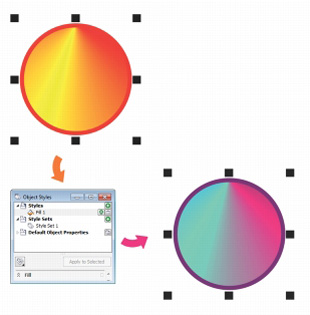
Инструменты для работы с макетами страниц
Вы наверное знаете что CorelDRAW , является мэинстримовым приложением у компании Corel . Как и Фотошоп у Адобе, CorelDRAW объединяет в себе массу самых разноплановых функций. От подготовки уличных баннеров, до веб дизайна. Теперь в CorelDRAW X6 появилась возможность резервировать места под графику, при помощи аналога маски PowerClip. То есть речь идет о заимствовании функционала из InDesign и Fireworks. Еще больше плюшек для любителей CorelDRAW! Кроме того, можно легко пронумеровать страницы с помощью команды "Вставить номер страницы".
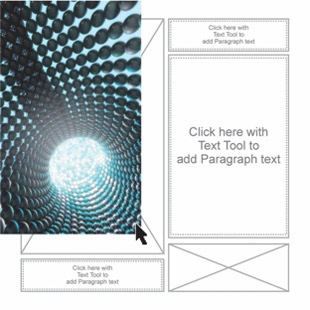
Поддержка сложных сценариев
Поддержка сценариев поможет тем дизайнерам и верстальщикам, которым приходится работать с иностранными текстами. Эта фича поможет выбрать набор и внешний вид символов для азиатских и ближневосточных языков. Принцип работа такой же как у поддержки шрифтов OpenType: изменение символов по мере ввода для обеспечения соответствия контексту.

Программное обеспечение для веб-дизайна
В отличии от Adobe Фотошопа, Corel не пытается включить в CorelDRAW все на свете. Растровую обработку, видео, анимацию, 3D графику и вышивание. Программа CorelDRAW X6 поставляется пакетом, с вспомогательными программами по типу Microsoft Office. Теперь в пакет CorelDRAW Graphics Suite X6 входит программа под названием Corel Website Creator X6 которая поможет вам с легкостью создавать и разрабатывать веб-страницы, управлять веб-контентом. Такие возможности, как мастер создания сайта, шаблоны, функции перетаскивания и прозрачная интеграция с XHTML, CSS, JavaScript и XML, упрощают процесс создания веб-сайта. Как и другие программы, входящие в графический пакет CorelDRAW - Web Creator можно купить и отдельно, всего за 49 долларов.
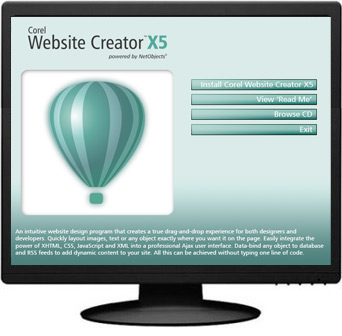
Другие новинки CorelDRAW X6
Кроме прочего появилась поддержка прозрачных фонов при заливке векторными узорами! Введена коллекция заливок, содержащая новые растровые узоры и, впервые за все время, векторные узоры с прозрачным фоном.
А так же поддержка 64-разрядных процессоров. Благодаря повышенной скорости большие файлы и изображения обрабатываются быстрее. Ну и наконец самая приятная новость, это конечно цена этого продукта. Итак, пакет CorelDRAW Graphic Soute X6 , в который входят:
- CorelDRAW X6 удобное приложение для создания векторной графики и макетов страниц
- Corel PHOTO-PAINT X6 профессиональное приложение для редактирования изображений
- Corel PowerTRACE X6 средство для точной трассировки растровых изображений в векторную графику
- Corel Website Creator X6* мощное программное средство для самостоятельного дизайна веб-сайтов
- Corel CAPTURE X6 - средство для создания моментальных снимков экрана
- Corel CONNECT X6 - средство мгновенного поиска контента
- PhotoZoom Pro 2** удобный модуль, подключаемый к PHOTO-PAINT для увеличения цифровых изображений
- ConceptShare средство для интерактивной совместной работы в Интернете
- Мастер штрихкода, мастер двусторонней печати и программа Bitstream Font Navigator
>можно приобрести всего за 718 американских долларов, а CorelDRAW отдельно за 455$. Один лишь Фотошоп будет стоить вам от 1000 долларов и это только за урезанную версию. За расширенную придется выложить 2000. В этом смысле CorelDraw является отличной альтернативой дорогому софту от Адобе, для серьезных людей, и ответственных компаний, желающих работать с лицензионным софтом.
Ну и если вам интересны подробности новинок CorelDraw X6 , я советую внимательно ознакомиться с подробным обзором на русском языке от самой Corel. Документ в PDF.
Читайте также:

